Menambahkan applience GNS3 dari VirtualBox: Perbedaan antara revisi
Loncat ke navigasi
Loncat ke pencarian
kTidak ada ringkasan suntingan |
k (→Link Terkait :) |
||
| (4 revisi perantara oleh pengguna yang sama tidak ditampilkan) | |||
| Baris 1: | Baris 1: | ||
Didalam menambahkan perangkat baru ke dalam GNS3 beberapa yang harus di persiapkan diantaranya adalah aplience itu sendiri yang bisa di download pada https://gns3.com/marketplace/appliances, dan file image yang bisa download pada alamat yang sama, tetapi jika tidak tersedia pada alamat tersebut image binary bisa di download pada halaman vendor resminya seperti contoh image MikroTik Cloud Hosted Router pada halaman https://mikrotik.com/download bagian '''Cloud Hosted Router''' piliha file dengan ova template. | |||
Berikut cara menambahkan MikroTik Cloud Hosted Router pada GNS3(diasumsikan anda sudah menambahkan mesin virtual MikroTik Cloud Hosted Router pada VirtualBox). | |||
[[Berkas:Tampilan Utama GNS3.png|pus|jmpl|Tampilan ini adalah tampilan Jendela GNS3 sebelum di tambahkan peralatan baru router mikrotik.]] | [[Berkas:Tampilan Utama GNS3.png|pus|jmpl|Tampilan ini adalah tampilan Jendela GNS3 sebelum di tambahkan peralatan baru router mikrotik.]] | ||
[[Berkas:ViBox VM Template1.png|pus|jmpl|ViBox VM Template1]] | |||
[[Berkas:ViBox VM Template3.png|pus|jmpl|ViBox VM Template]] | |||
[[Berkas:ViBox VM Template4.png|pus|jmpl|Klik router mikrotik, kemudian klik edit, untuk melakuakn pengaturan selanjutnya.]] | |||
[[Berkas:ViBox VM Template5.png|pus|jmpl|Rubah]] | |||
[[Berkas:ViBox VM Template6.png|pus|jmpl|Isi jumlah ethernet yang akan digunakan , sesuaikan dengan kebutuhan.]] | |||
[[Berkas:ViBox VM Template67.png|pus|jmpl|''Rename'' nama ethernet sesuaikan dengan gambar.]] | |||
<br /> | |||
=Link Terkait<span> </span>:= | |||
* [https://paksamsul.smkn1pogalan.sch.id/Installasi%20GNS3%20version%202.2.18 Installasi GNS3 version 2.2.18] | |||
* [https://paksamsul.smkn1pogalan.sch.id/Simulator%20jaringan%20dengan%20GNS3 Simulator jaringan dengan GNS3] | |||
* [https://paksamsul.smkn1pogalan.sch.id/Konfigurasi%20awal%20server%20gns3 Konfigurasi awal server gns3] | |||
* [https://paksamsul.smkn1pogalan.sch.id/Menambahkan%20applience%20GNS3%20dari%20VirtualBox Menambahkan applience GNS3 dari VirtualBox] | |||
* [https://paksamsul.smkn1pogalan.sch.id/Installasi%20MikrotikOS%20dengan%20menggunakan%20emulator%20Qemu. Installasi MikrotikOS dengan menggunakan emulator Qemu.] | |||
* [https://paksamsul.smkn1pogalan.sch.id/Menerapkan%20pengalamatan%20pada%20jaringan%20komputer Menerapkan pengalamatan pada jaringan komputer] | |||
* [https://paksamsul.smkn1pogalan.sch.id/Mengevaluasi%20desain%20jaringan%20lokal%20(LAN) Mengevaluasi desain jaringan lokal (LAN)] | |||
* [https://paksamsul.smkn1pogalan.sch.id/Resources%20sharing Resources sharing] | |||
* [https://paksamsul.smkn1pogalan.sch.id/Menghubungkan%20Virtual%20PC%20Simulator(VPC%20S)%20ke%20internet Menghubungkan Virtual PC Simulator(VPC S) ke internet] | |||
* [https://paksamsul.smkn1pogalan.sch.id/Setup%20Hotspot%20pada%20mikrotik Setup Hotspot pada mikrotik] | |||
* [https://paksamsul.smkn1pogalan.sch.id/Menghubungkan%20Router%20Mikrotik%20ke%20internet Menghubungkan Router Mikrotik ke internet] | |||
* [https://paksamsul.smkn1pogalan.sch.id/Jaringan%20komputer%20fundamental Jaringan komputer fundamental] | |||
[ | =Referensi<span> </span>:= | ||
[https://docs.gns3.com/docs/ GNS3 Documentation] | |||
Revisi terkini sejak 18 April 2021 01.32
Didalam menambahkan perangkat baru ke dalam GNS3 beberapa yang harus di persiapkan diantaranya adalah aplience itu sendiri yang bisa di download pada https://gns3.com/marketplace/appliances, dan file image yang bisa download pada alamat yang sama, tetapi jika tidak tersedia pada alamat tersebut image binary bisa di download pada halaman vendor resminya seperti contoh image MikroTik Cloud Hosted Router pada halaman https://mikrotik.com/download bagian Cloud Hosted Router piliha file dengan ova template.
Berikut cara menambahkan MikroTik Cloud Hosted Router pada GNS3(diasumsikan anda sudah menambahkan mesin virtual MikroTik Cloud Hosted Router pada VirtualBox).
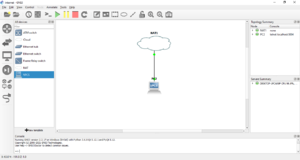
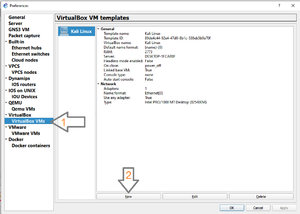
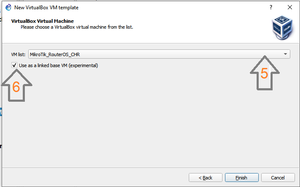
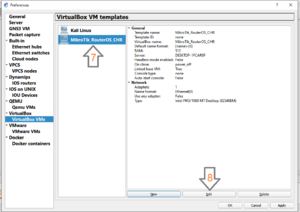
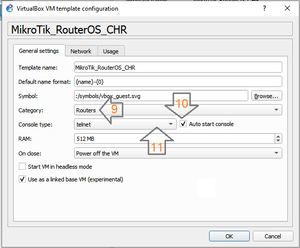
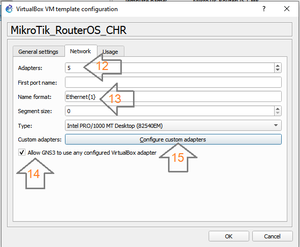
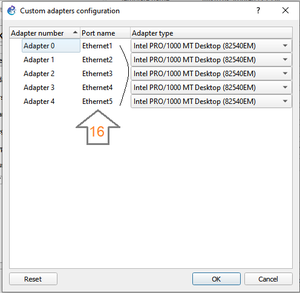
Link Terkait :
- Installasi GNS3 version 2.2.18
- Simulator jaringan dengan GNS3
- Konfigurasi awal server gns3
- Menambahkan applience GNS3 dari VirtualBox
- Installasi MikrotikOS dengan menggunakan emulator Qemu.
- Menerapkan pengalamatan pada jaringan komputer
- Mengevaluasi desain jaringan lokal (LAN)
- Resources sharing
- Menghubungkan Virtual PC Simulator(VPC S) ke internet
- Setup Hotspot pada mikrotik
- Menghubungkan Router Mikrotik ke internet
- Jaringan komputer fundamental